如何在Word 2013中创建和更改模板?每个Word 2013文档都有其引用的模板。该模板提供了诸如边距设置和普通段落样式的定义之类的基础。模板还可以提供样式列表。另外,一些模板提供了示例内容,包括文本,图形,文本框和超链接。
可通过Office.com获得许多模板。您可以通过选择文件→新建,然后浏览列表来选择一个。您还可以自定义模板以满足自己的需求,甚至可以创建自己的模板。
模板文件使用.dotx扩展名,而不是文档的常规.docx。Word 2013还可以使用Word 2003及更早版本的模板(扩展名为.dot)以及启用了宏的模板(扩展名为.dotm)。
如何修改现有的Word 2013模板模板为文档格式设置提供了绝佳的捷径,但是如果模板不完全符合您的要求,则每次使用时都会浪费时间,一遍又一遍地进行相同的修改。例如,也许您发现自己每次都更改颜色或使用公司数据填充相同的占位符。一次对模板本身进行更改通常更容易。
打开一个模板。模板将打开以进行编辑。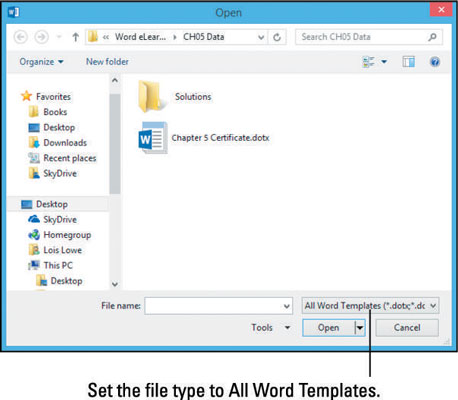 选择“文件”→“选项”,单击“保存”,然后在“默认个人模板位置”文本框中记下该位置。然后单击“确定”关闭对话框。如果“默认个人模板位置”文本框中没有条目,请输入要用于模板的位置。例如,您可以为此目的在“文档”文件夹中创建“自定义模板”文件夹。除非此文本框中列出了位置,否则您将无法访问保存的模板。
选择“文件”→“选项”,单击“保存”,然后在“默认个人模板位置”文本框中记下该位置。然后单击“确定”关闭对话框。如果“默认个人模板位置”文本框中没有条目,请输入要用于模板的位置。例如,您可以为此目的在“文档”文件夹中创建“自定义模板”文件夹。除非此文本框中列出了位置,否则您将无法访问保存的模板。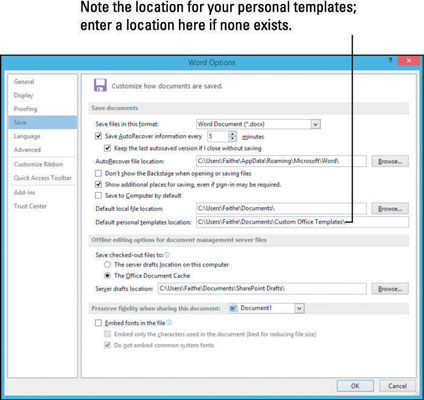 将模板文件保存在您在步骤2中记下的位置。双击一个占位符, 在此示例中为[您的初中],将其选中,然后键入信息,即Dayton Junior High School。保存模板并关闭它。选择文件→新建,然后单击个人标题。然后单击您的模板。将打开一个使用模板的自定义版本的新文档。注意:如果没有出现“个人”标题,请返回到步骤2,并确保在“字选项”对话框中为个人模板设置了位置。
将模板文件保存在您在步骤2中记下的位置。双击一个占位符, 在此示例中为[您的初中],将其选中,然后键入信息,即Dayton Junior High School。保存模板并关闭它。选择文件→新建,然后单击个人标题。然后单击您的模板。将打开一个使用模板的自定义版本的新文档。注意:如果没有出现“个人”标题,请返回到步骤2,并确保在“字选项”对话框中为个人模板设置了位置。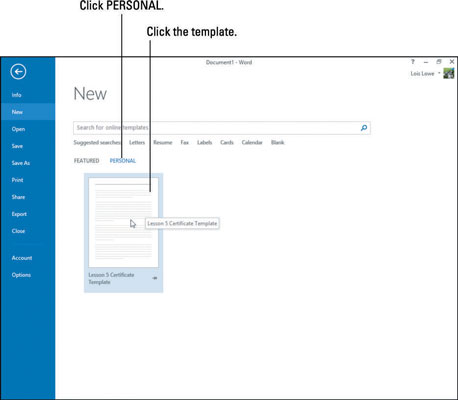 关闭新文档而不保存更改。如何创建一个新的Word 2013模板
关闭新文档而不保存更改。如何创建一个新的Word 2013模板您可以随时创建自己的模板。这些可能包含您创建的示例内容,以及特殊的边距设置,额外的样式或您想重用的其他任何内容。
按Ctrl + N可基于“普通”模板(具有默认设置的空白文档)启动新文档。选择页面布局→页边距→中度以更改文档页边距。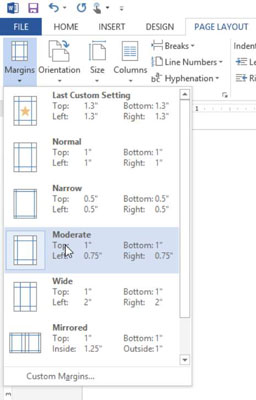 选择“设计”→“页面颜色”,然后选择“蓝色,口音1”,“浅80%”。
选择“设计”→“页面颜色”,然后选择“蓝色,口音1”,“浅80%”。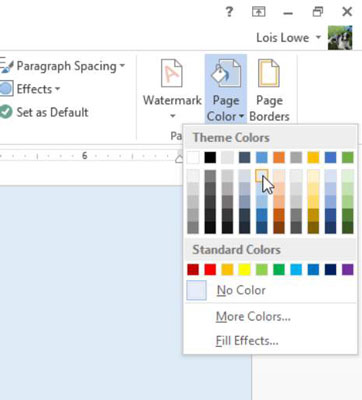 选择“插入”→“页眉”→“运动(偶数页)”。
选择“插入”→“页眉”→“运动(偶数页)”。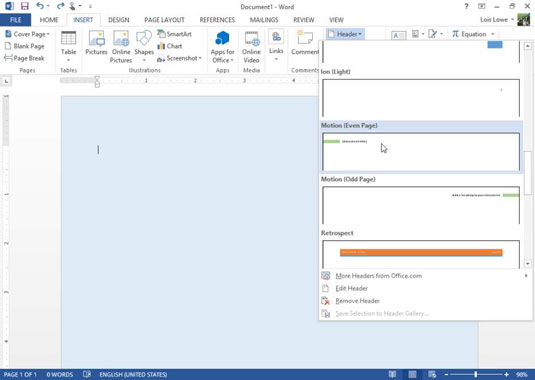 选择“文件”→“导出”→“更改文件类型”→“模板”。单击另存为按钮。将打开“另存为”对话框,并且已经选择了适当的文件类型。导航到存储个人模板的位置。如果需要,请参阅上一练习中的步骤2,以帮助确定该位置。在“文件名”框中,键入模板名称,例如“蓝色”,然后单击“保存”。新模板已保存。选择文件→关闭以关闭模板。选择文件→新建,然后单击个人标题。您的新模板显示为缩略图。单击蓝色模板以基于它创建一个新文档。关闭新文档而不保存。
选择“文件”→“导出”→“更改文件类型”→“模板”。单击另存为按钮。将打开“另存为”对话框,并且已经选择了适当的文件类型。导航到存储个人模板的位置。如果需要,请参阅上一练习中的步骤2,以帮助确定该位置。在“文件名”框中,键入模板名称,例如“蓝色”,然后单击“保存”。新模板已保存。选择文件→关闭以关闭模板。选择文件→新建,然后单击个人标题。您的新模板显示为缩略图。单击蓝色模板以基于它创建一个新文档。关闭新文档而不保存。 图片声明:本站部分配图来自人工智能系统AI生成,觅知网授权图片,PxHere摄影无版权图库。本站只作为美观性配图使用,无任何非法侵犯第三方意图,一切解释权归图片著作权方,本站不承担任何责任。如有恶意碰瓷者,必当奉陪到底严惩不贷!
内容声明:本文中引用的各种信息及资料(包括但不限于文字、数据、图表及超链接等)均来源于该信息及资料的相关主体(包括但不限于公司、媒体、协会等机构)的官方网站或公开发表的信息。部分内容参考包括:(百度百科,百度知道,头条百科,中国民法典,刑法,牛津词典,新华词典,汉语词典,国家院校,科普平台)等数据,内容仅供参考使用,不准确地方联系删除处理!本站为非盈利性质站点,发布内容不收取任何费用也不接任何广告!
免责声明:我们致力于保护作者版权,注重分享,被刊用文章因无法核实真实出处,未能及时与作者取得联系,或有版权异议的,请联系管理员,我们会立即处理,本文部分文字与图片资源来自于网络,部分文章是来自自研大数据AI进行生成,内容摘自(百度百科,百度知道,头条百科,中国民法典,刑法,牛津词典,新华词典,汉语词典,国家院校,科普平台)等数据,内容仅供学习参考,不准确地方联系删除处理!的,若有来源标注错误或侵犯了您的合法权益,请立即通知我们,情况属实,我们会第一时间予以删除,并同时向您表示歉意,谢谢!

